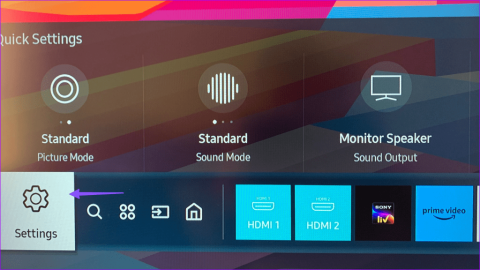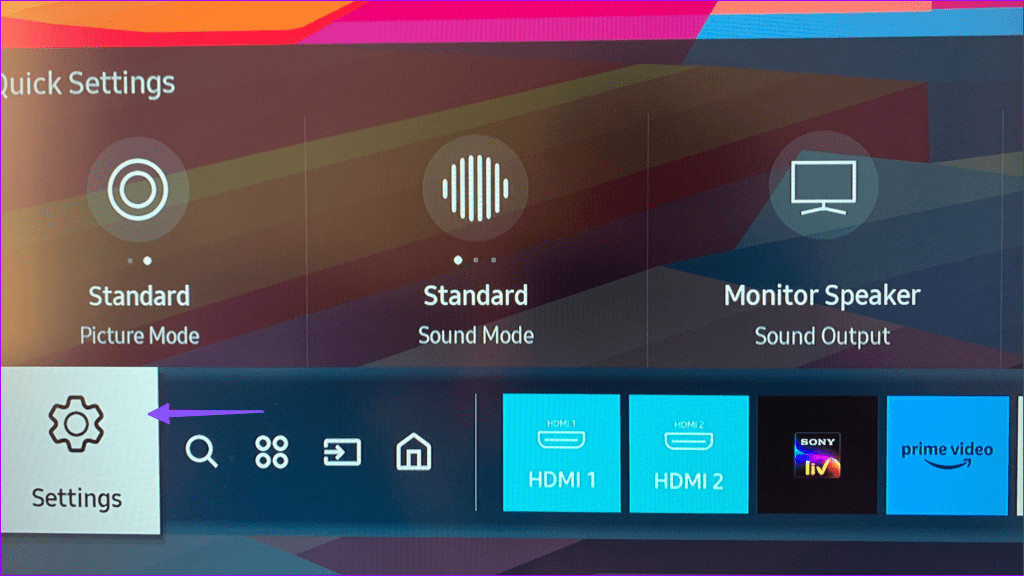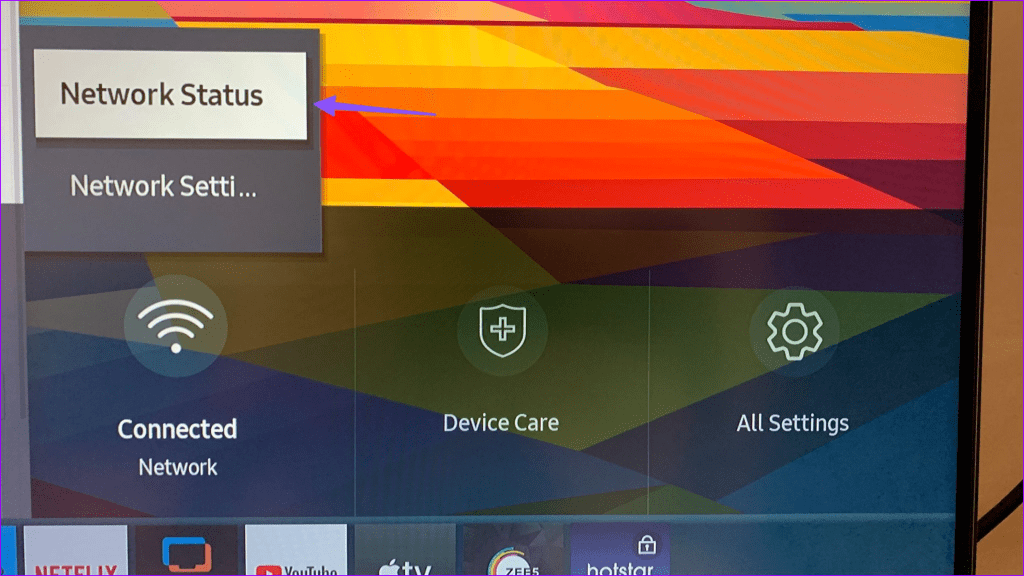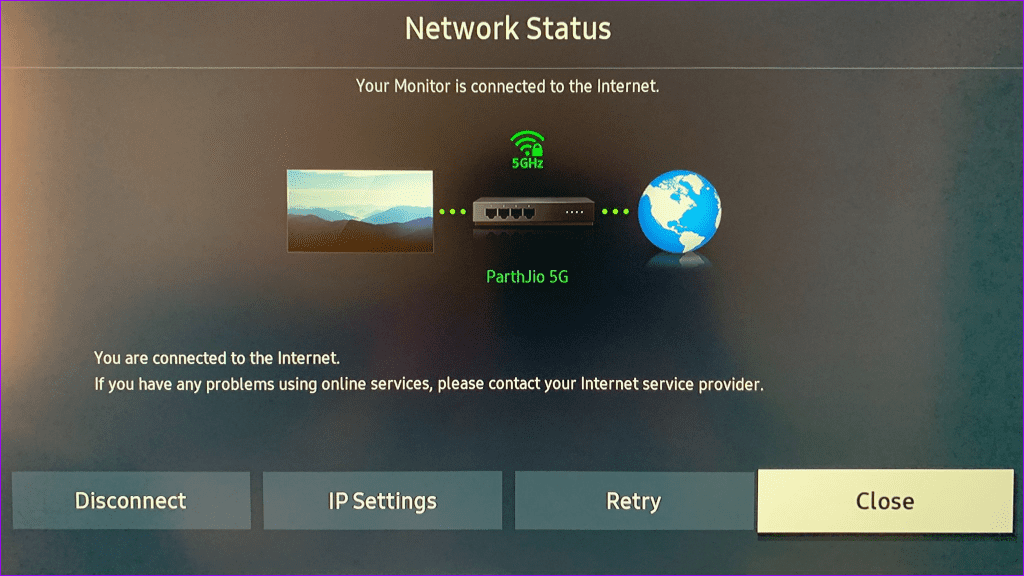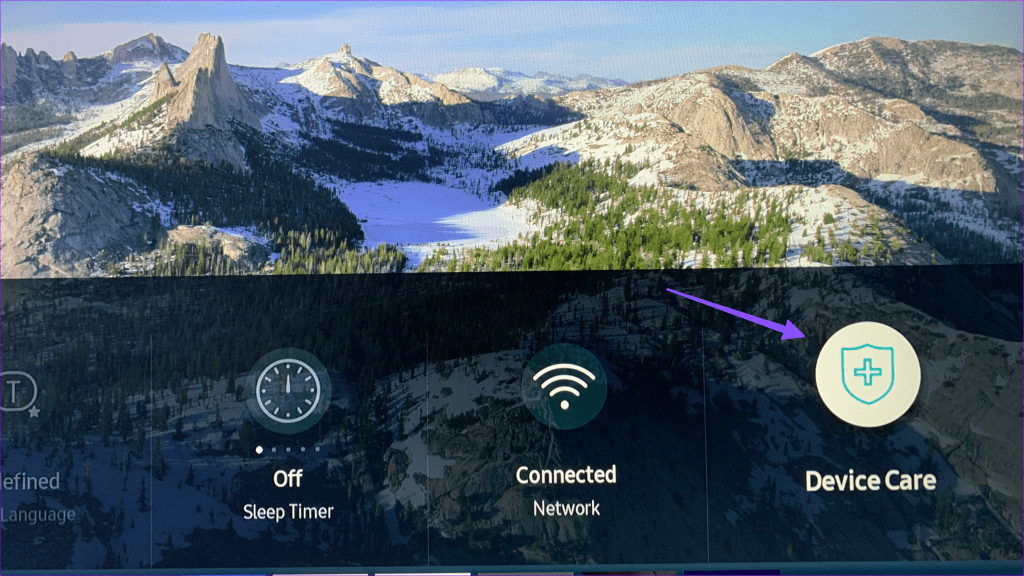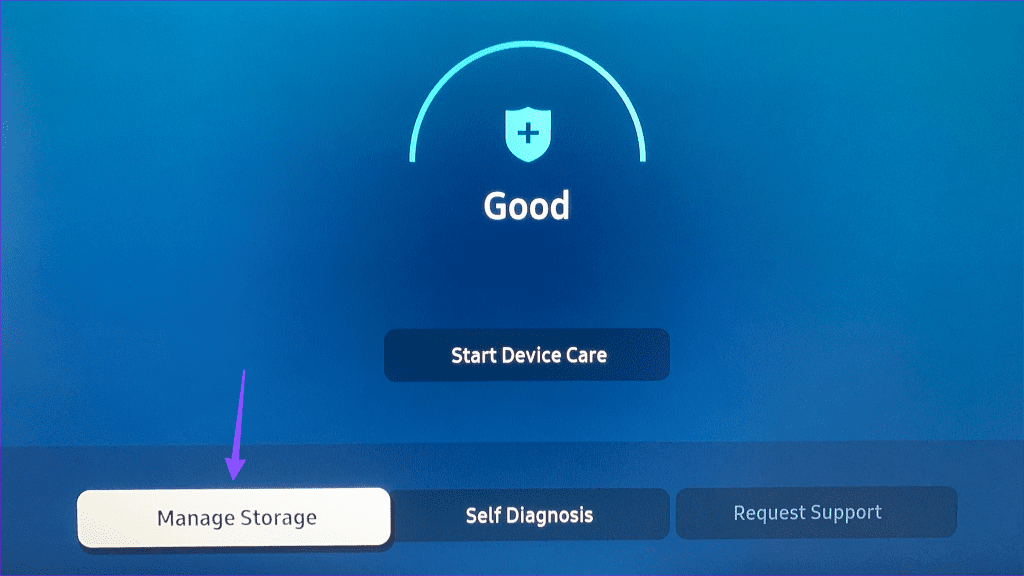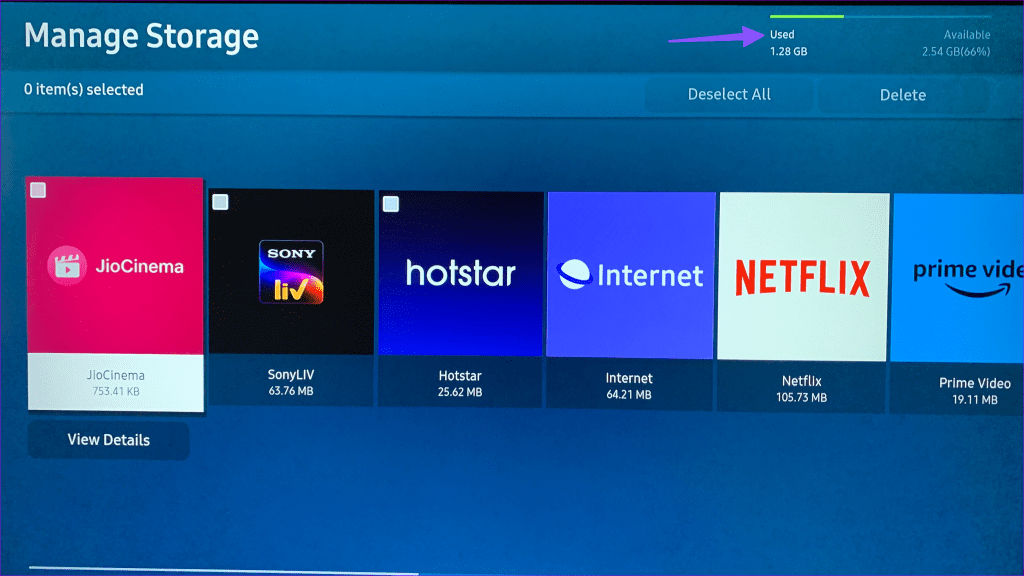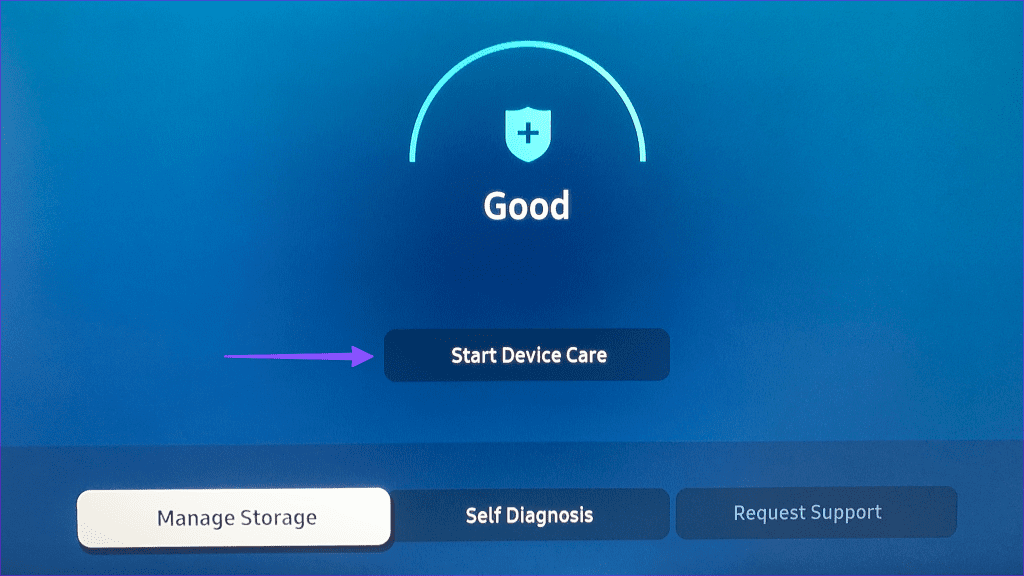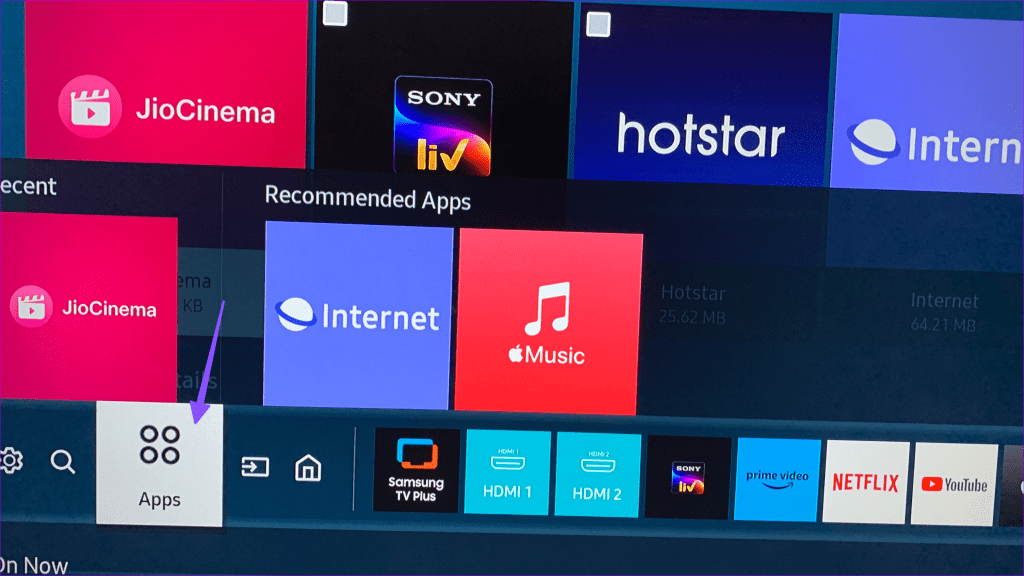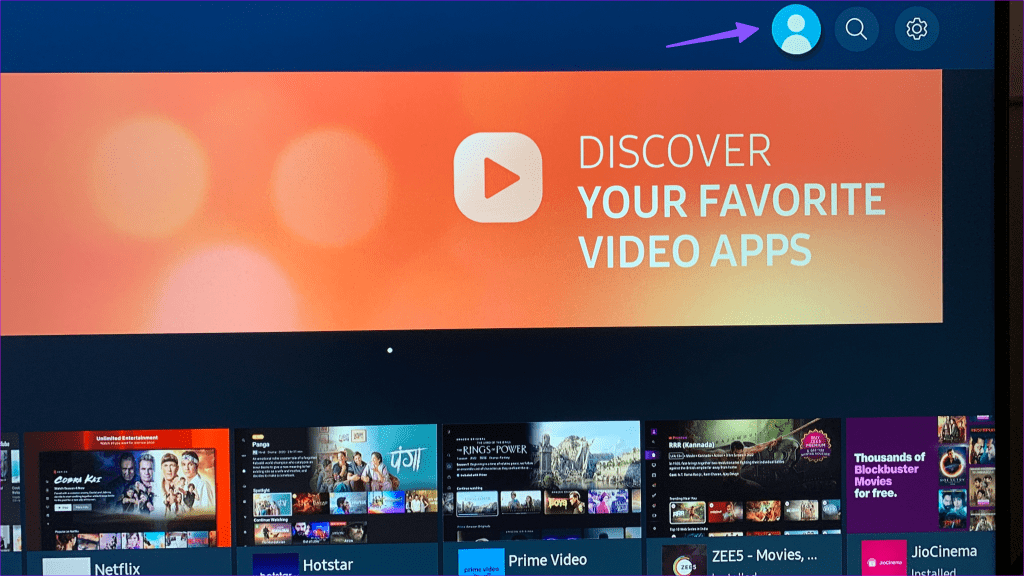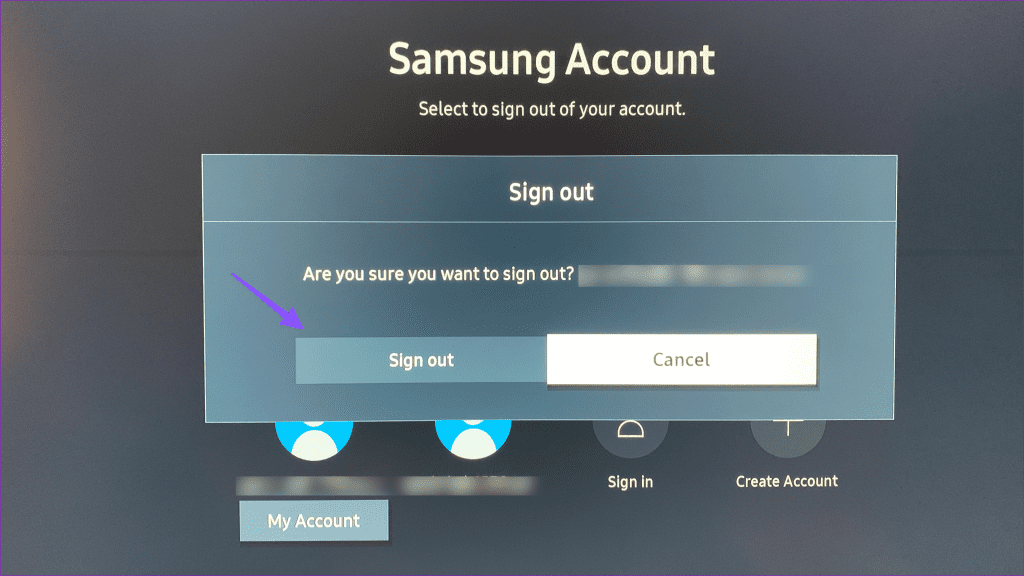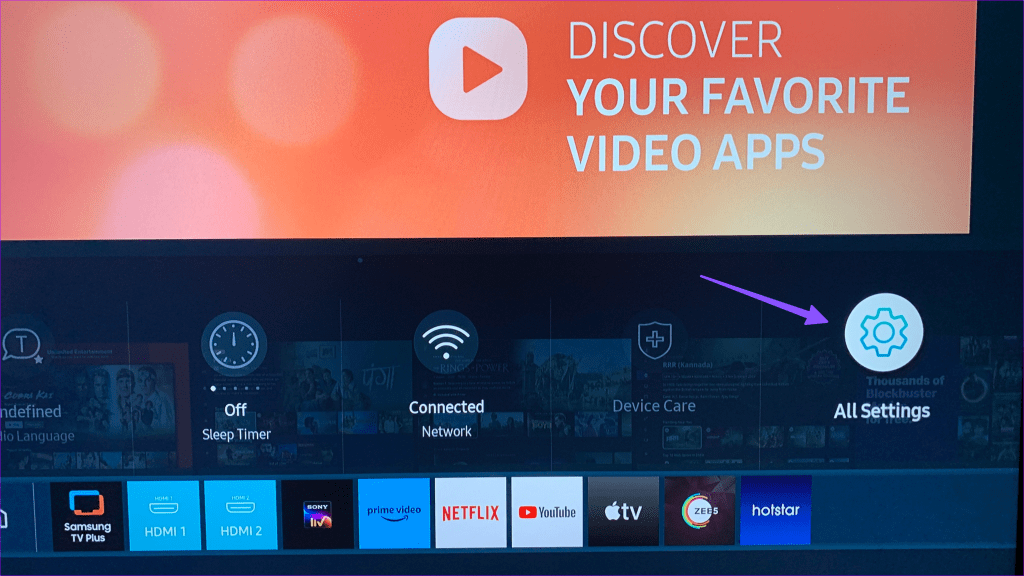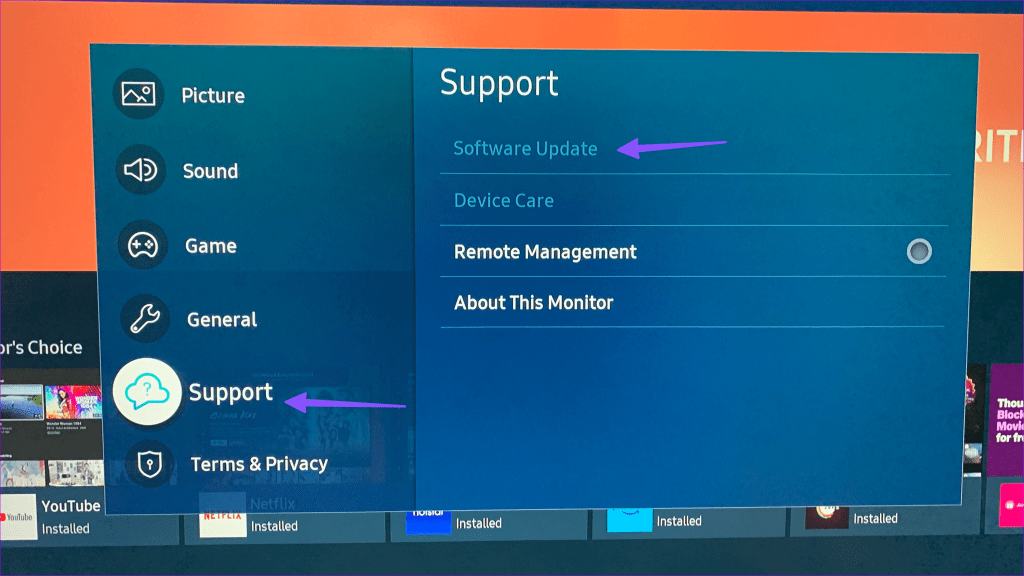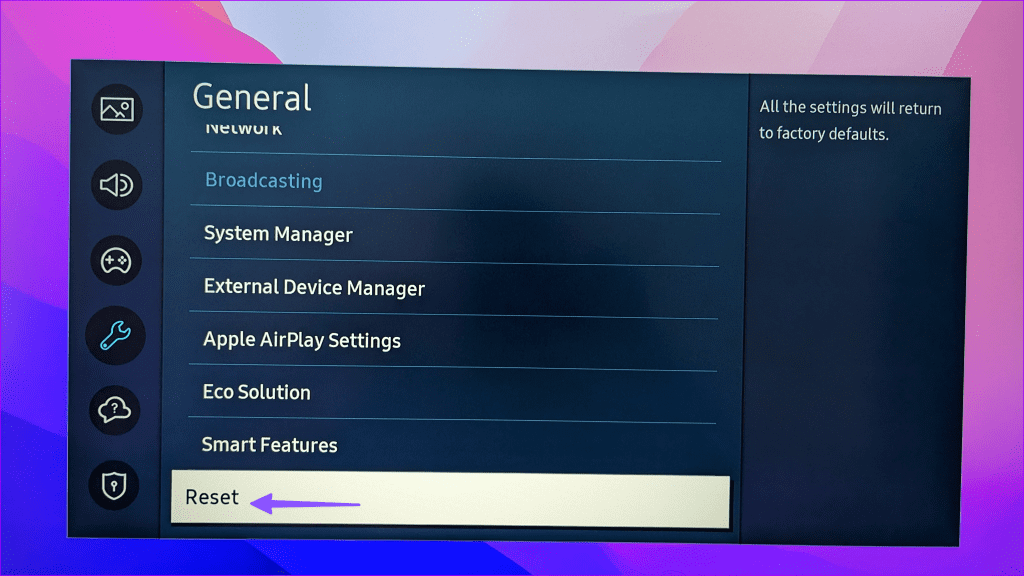Samsung utiliza Tizen OS para su línea de televisores inteligentes. El sistema tiene una tienda incorporada para descargar aplicaciones y servicios populares en su televisor Samsung. Sin embargo, muchos se han quejado de la descarga de aplicaciones y de su televisor inteligente más nuevo. Si te pasa lo mismo, estas son las mejores formas de reparar el televisor Samsung que no descarga aplicaciones.

Siempre puedes transmitir canales de cable seleccionados en tu televisor Samsung. Pero tu experiencia con la televisión inteligente está incompleta sin aplicaciones de streaming como Netflix, Prime Video, Disney+, Peacock, DAZN y más. A diferencia de un televisor Android, tampoco puedes usar tu teléfono Android para instalar aplicaciones en un televisor Samsung. Debe consultar los trucos de solución de problemas a continuación para instalar aplicaciones sin sudar.
1. Verifique la conexión de red
Primero debe verificar la conexión de red en su televisor Samsung. Continuará teniendo errores sin una conexión a Internet de alta velocidad.
Paso 1: presione el botón Inicio en el control remoto de su televisor Samsung. Desliza hacia la izquierda hasta Configuración.
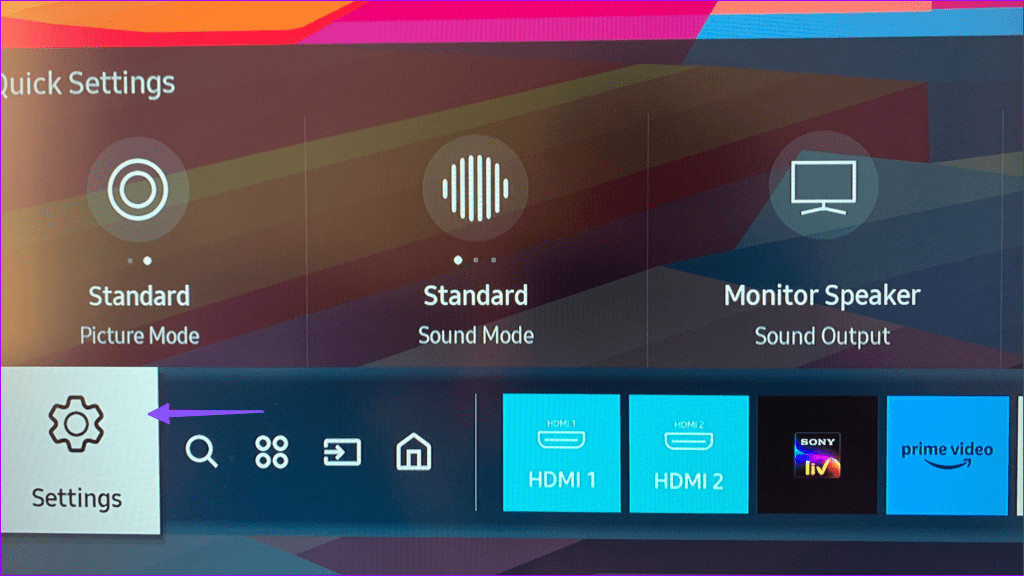
Paso 2: expanda la red y seleccione Estado de la red.
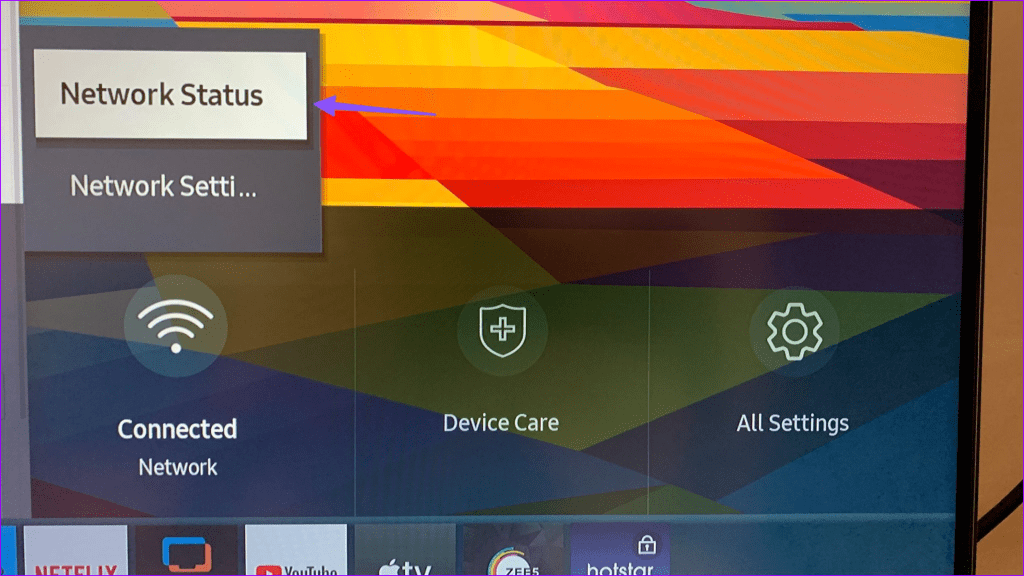
Asegúrese de que su televisor esté conectado a Internet. Si los problemas de Wi-Fi persisten en su televisor Samsung , consulte nuestra publicación dedicada para solucionar el problema.
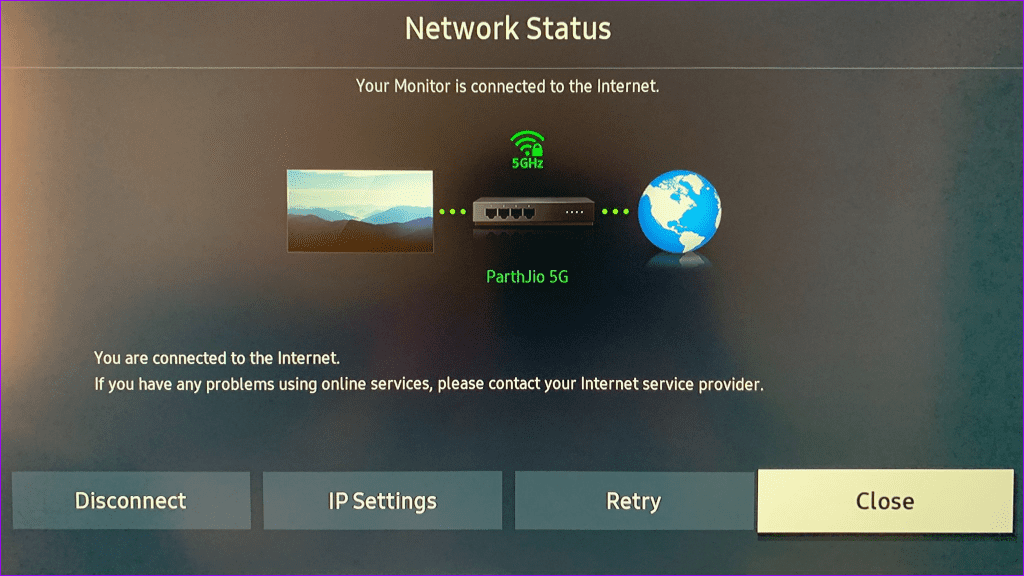
2. Reiniciar la televisión
Reiniciar su televisor Samsung es una forma eficaz de solucionar problemas comunes. Puede apagar el televisor, desconectarlo de la fuente de alimentación y volver a encenderlo. Después de que el sistema se reinicie, abra la tienda de aplicaciones y comience a descargar aplicaciones.
3. Reinicie el enrutador
¿Tiene problemas de conectividad a Internet en todos sus dispositivos conectados? El enrutador de su hogar u oficina es el principal culpable aquí. Debe reiniciar el enrutador e intentar descargar aplicaciones en su televisor Samsung.
4. Verifique el almacenamiento del dispositivo
La mayoría de los televisores Samsung vienen con 8 GB de espacio de forma predeterminada. De los cuales, hay alrededor de 5,3 GB disponibles para utilizar. Si su televisor Samsung se está quedando sin almacenamiento , puede tener problemas con la descarga de aplicaciones.
Paso 1: Abra Samsung TV Home y deslícese hacia la izquierda hasta Configuración.
Paso 2: seleccione Cuidado del dispositivo.
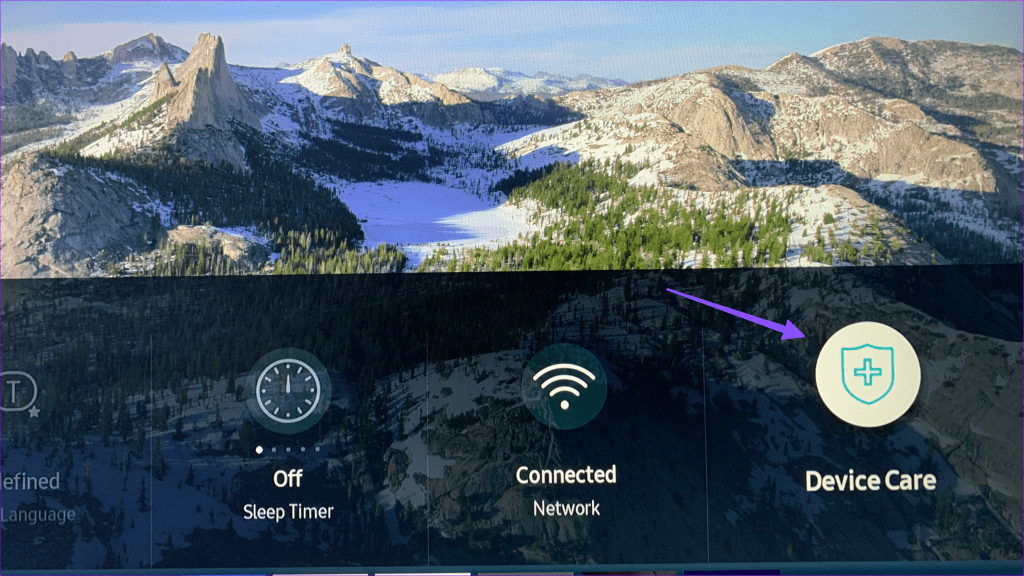
Paso 3: abra Administrar almacenamiento.
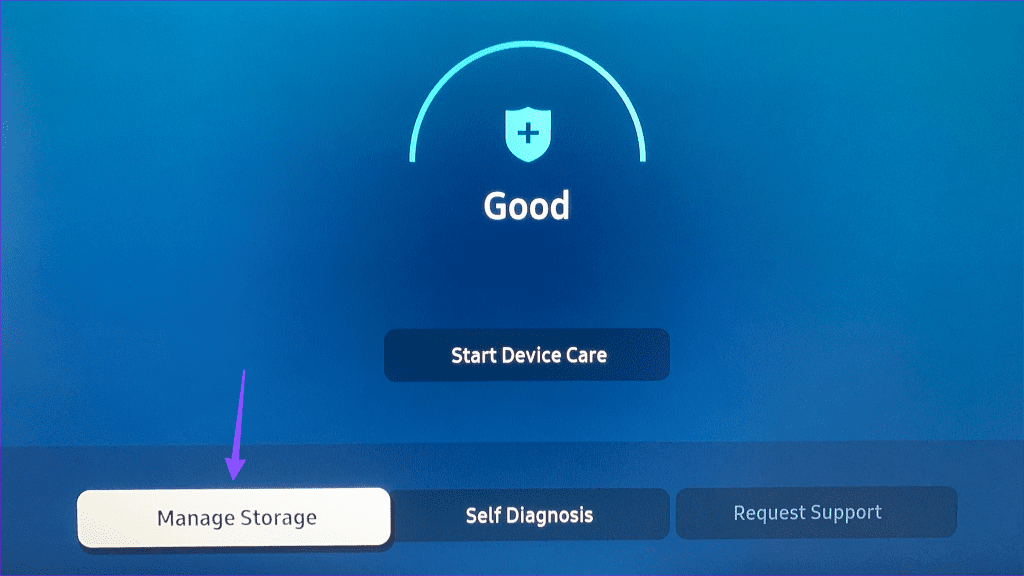
Paso 4: Verifique el desglose del almacenamiento en la parte superior. Puede seleccionar y eliminar aplicaciones irrelevantes desde el mismo menú.
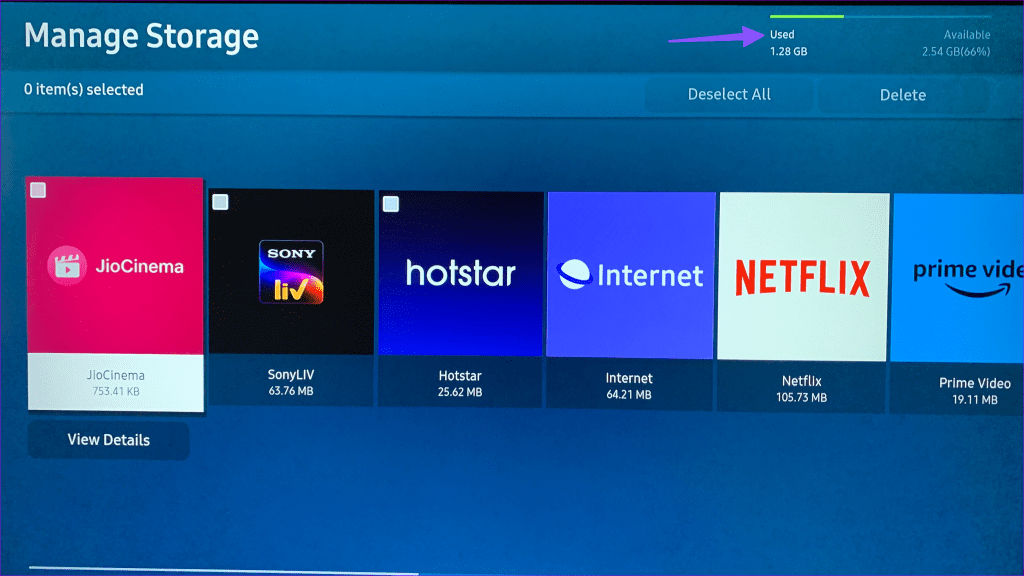
5. Ejecute Cuidado del dispositivo
¿Aún tienes problemas para instalar aplicaciones en Samsung TV? La compañía ofrece una aplicación Device Care para solucionar estos problemas.
Paso 1: abra la aplicación Device Care en su televisor Samsung (consulte los pasos anteriores).
Paso 2: seleccione 'Iniciar cuidado del dispositivo' y deje que el sistema solucione el problema.
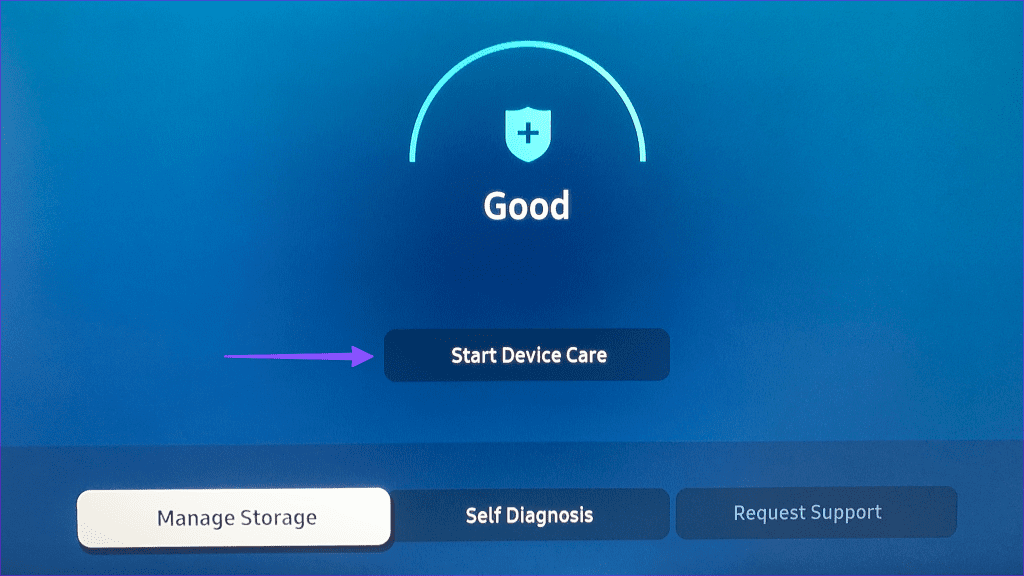
6. Cerrar sesión y volver a iniciar sesión
Es posible que tenga problemas con la descarga de aplicaciones debido a un error de autenticación de cuenta en su televisor Samsung. Debe cerrar sesión en su cuenta Samsung y volver a iniciarla.
Paso 1: abra el menú Aplicaciones desde la casa de su televisor Samsung.
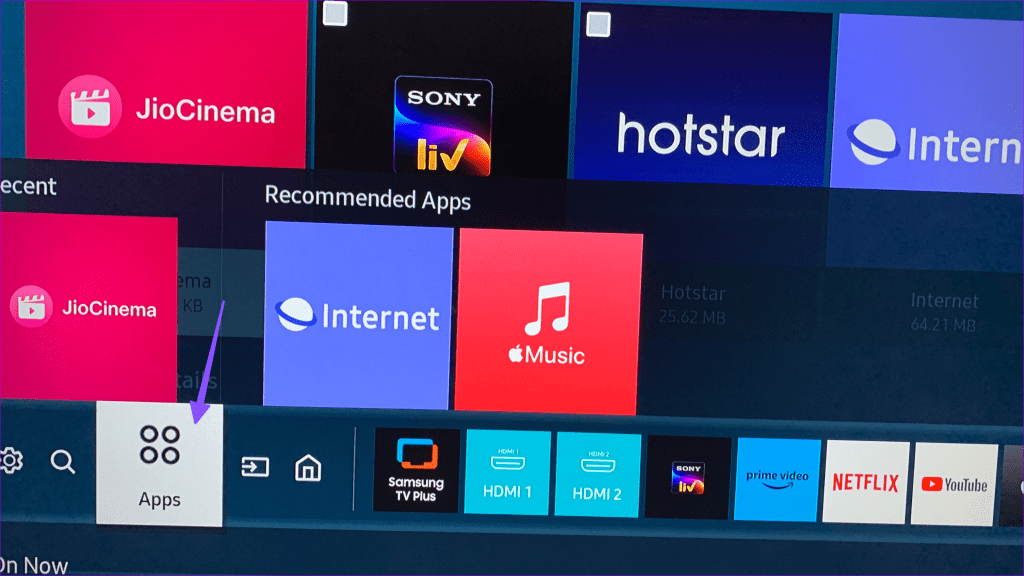
Paso 2: selecciona tu cuenta en la parte superior.
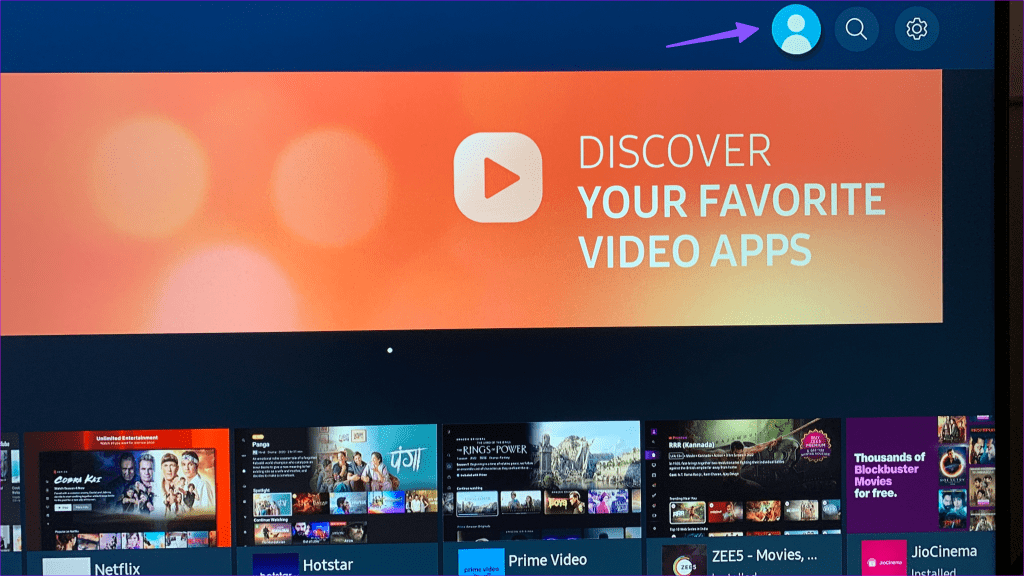
Paso 3: abre tu cuenta Samsung y presiona Cerrar sesión.
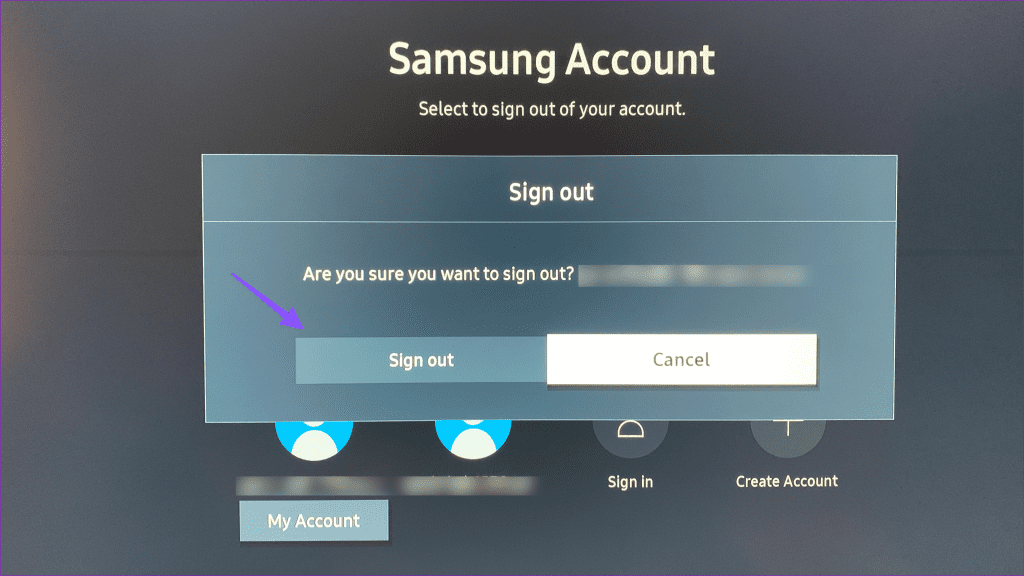
Inicie sesión con los detalles de su cuenta Samsung e intente descargar aplicaciones nuevamente.
7. Deshabilite la VPN
Su televisor Samsung puede actuar sobre una conexión VPN activa. Debes desactivar cualquier conexión VPN y volver a intentarlo.
8. Indisponibilidad de aplicaciones
Algunas aplicaciones de transmisión son específicas de cada región. No puedes acceder a ellos ni descargarlos desde países no admitidos. Por ejemplo, YouTube TV, Sling TV, Hulu, Peacock, FuboTV, etc., están disponibles solo en EE. UU. y países específicos. No los encontrará en otras regiones.
9. Actualizar televisor Samsung
Samsung publica periódicamente actualizaciones para mejorar la estabilidad de Tizen OS. Es posible que Samsung TV no pueda descargar aplicaciones debido a que el software del sistema está desactualizado.
Paso 1: abra la configuración de Samsung TV (consulte los pasos anteriores). Seleccione Todas las configuraciones.
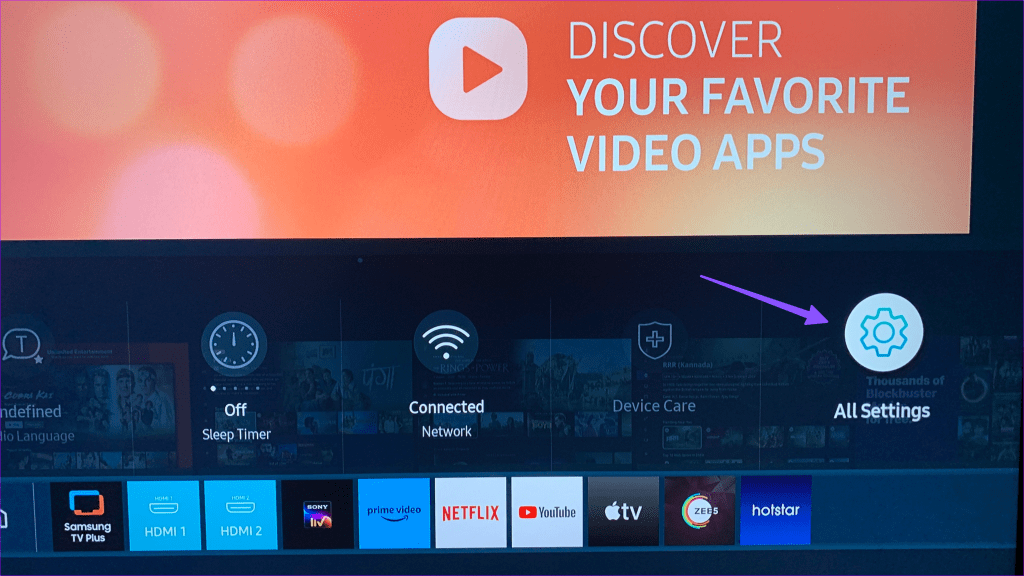
Paso 2: seleccione "Soporte" en la barra lateral y presione Actualización de software para descargar e instalar la actualización pendiente.
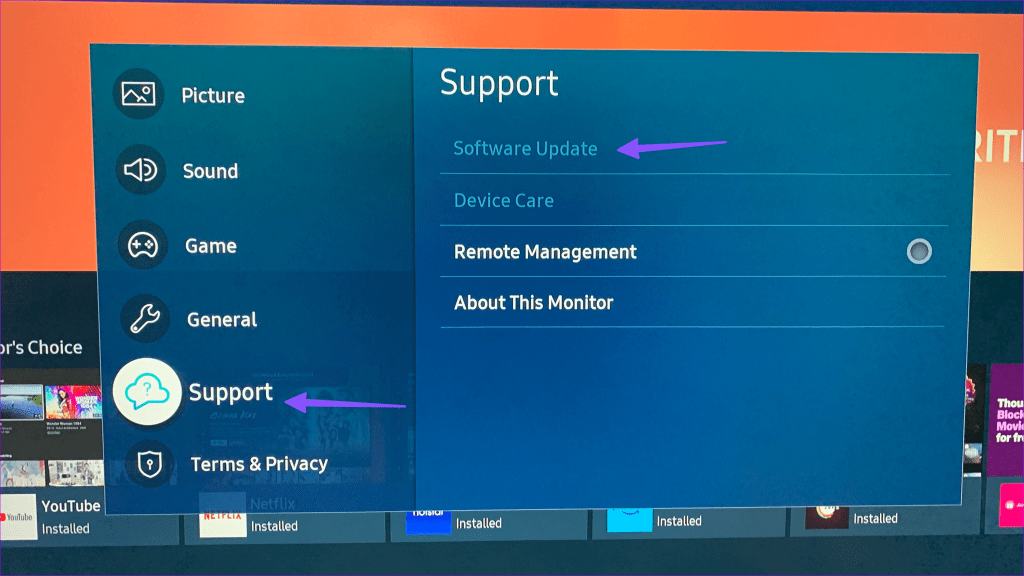
10. Restablecer el televisor Samsung
¿Aún te encuentras con errores de instalación de aplicaciones en tu televisor Samsung? Es hora de resetear el televisor Samsung y empezar de cero.
Paso 1: Dirígete a Configuración de TV Samsung (consulta los pasos anteriores). Seleccione Generales.
Paso 2: seleccione Restablecer e ingrese un PIN de cuatro dígitos (el PIN predeterminado es 0000).
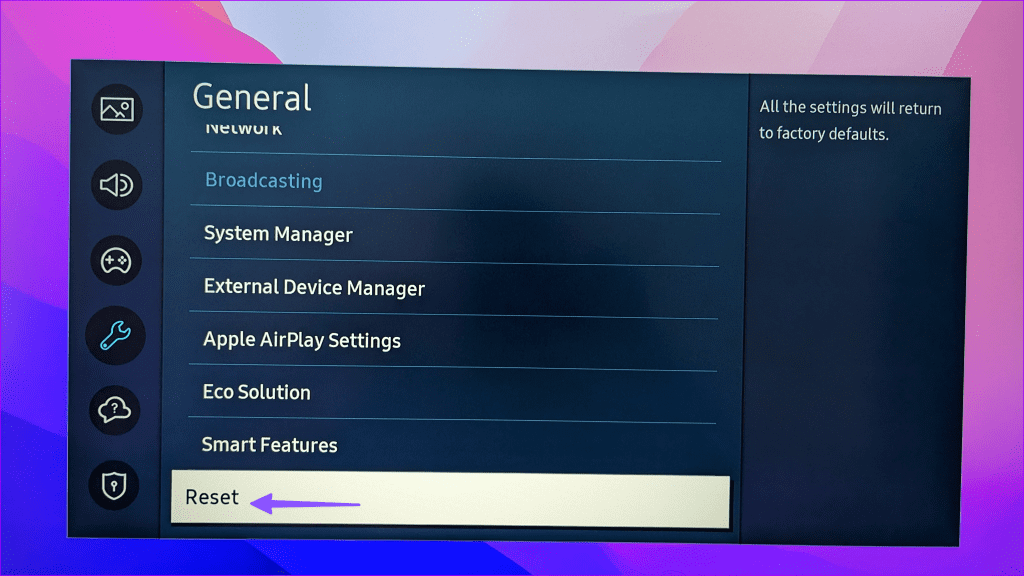
Sigue las instrucciones y configura tu televisor Samsung.
11. Utilice otros dispositivos de transmisión
Un sistema operativo Tizen con errores puede arruinar su experiencia de transmisión en Samsung TV. Puede obtener un Google Chromecast, Amazon Fire TV Stick o un Apple TV, conectarlo a un puerto HDMI de su televisor Samsung y deshacerse por completo del sistema operativo Tizen integrado.
Accede a cientos de aplicaciones en Samsung TV
Tus planes de fin de semana se arruinarán sin acceso a aplicaciones de transmisión en tu televisor Samsung. Antes de conformarse con una pequeña pantalla de iPad o computadora portátil, siga los trucos anteriores para solucionar el problema.